Pár jednoduchých, ale efektivních triků dokáže výrazně prodloužit operační dobu notebooku - dokonce až o osmdesát procent. Ukážeme si, jak zpacifikovat největší žrouty energie energie v notebooku a jak optimalizovat nastavení hardwaru.
Displej
Ten nejjednodušší tip je zároveň nejefektivnější: ztlumte podsvícení displeje. Fluorescenční lampa TFT displeje je jedním z největších pojídačů energie v notebooku. U většiny notebooků je to kombinací klávesy FN a znaku "sluníčka"; spotřebu energie to sníží přibližně o 4 W. Vzhledem k celkové spotřebě energie notebooku můžete snížením podsvícení uspořit až 20 % energie. Tato rada samozřejmě má svoje limity - těžko můžete číst z tmavého displeje, když je okolní prostředí příliš světlé.
Provoz baterie: + 20%

WLAN
Surfovat si na internetu kdykoli, bez ohledu na to, kde jste - to je to, co by si asi řada z nás přála. V době, kdy notebook marně vyhledává bezdrátové sítě v okolí, jede síťová karta na maximum a to stojí spoustu drahocenné energie. WLAN čipsety jsou často tak špatně naprogramovány, že snadno spotřebují další 3 W, když běží bezdrátová síť. Řešení je opět jednoduché: aktivujte bezdrátový modul pouze v případě, kdy ho skutečně využíváte. A ještě malý tip: síťové připojení přes kabel (LAN) je rychlejší a spotřebuje méně energie. Když to jde, využijte ho a WLAN vypněte.
Provoz baterie: + 10 %
Pevný disk
Minimalizujte počet přístupů na pevný disk a tím snížíte spotřebu na minimum. Jako první odinstalujte všechny nepotřebné programy, které si někdy na disk "sáhnou". Jako druhý krok pravidelně defragmentujte svůj pevný disk. K tomu můžete použít například výkonný nástroj JK Defrag (odkaz na stažení).
Nyní pojďme k nastavení spotřeby (Možnosti napájení). V případě pevného disku doporučujem nastavit úsporný režim. To proto, že pevný disk spotřebuje kolem 1 W i v případě, kdy je v režimu spánku.
Pevný disk se pak může přepnout do úsporného režimu. V praxi se jako nejlepší hodnota pro přechod do úsporného režimu osvědčila doba 10 minut. Nenastavujte nižší hodnotu, protože pak se pevný disk neustále vypíná a zapíná, čímž k úsporám téměř nedochází. Ještě více energie uspoříte, když si nainstalujete disk SSD (Solid State Drive). Ten ale bohužel není zrovna nejlevnější, může však snížit spotřebu až o 5 W.
Provoz baterie: + 5 %
CPU
Procesor je v přenosném počítači jedním z největších požíračů energie. Možností, jak snížit jeho spotřebu, je opravdu hodně. Nejlepší cesta, jak změnit nastavení spotřeby procesoru, vede přes příslušné okno ve Windows. V nabídce Ovládací panely najdete ikonu Možnosti napájení - stačí na ni kliknout. Téměř u všech modelů notebooků můžete nastavit režim "Balanced" (vyvážený), popřípadě "Adaptive", který přináší největší úsporu energie.
Pokud je tento režim aktivován, Windows využívají procesor jen tehdy, když ho potřebují, a jen tak, jak potřebují. Pokud tedy například pouze brouzdáte na internetu, frekvence procesoru (a tím i jeho spotřeba) se značně sníží a tím se šetří baterie. U notebooku T43p se rozdíl v nastavení mezi "Balanced" a "High Performance" projevil rozdílem ve spotřebě, a to o dobrých 10 W. Abyste zjistili, zda váš procesor podporuje úsporný režim, můžete si nainstalovat nástroj CPU-Z (odkaz na stažení). Ten zobrazí přesné označení modelu vašeho procesoru a jeho vlastnosti.
Provoz baterie: + 30 %
Bluetooth
Rozhraní Bluetooth je praktické, například pro rychlou výměnu dat mezi mobilem a notebookem. Navíc Bluetooth čipy jsou natolik inteligentní, že když se Bluetooth nepoužívá, poklesne spotřeba asi na jedno procento provozní spotřeby. Adaptéry jsou však často nastaveny tak, že automaticky hledají příjemce v okolí. A právě v této době vylétne spotřeba rychle nahoru, a to až na hodnotu okolo 2 W. Proto u notebooku aktivujte Bluetooth pouze v případě, kdy přenášíte data.
Provoz baterie: + 2 %
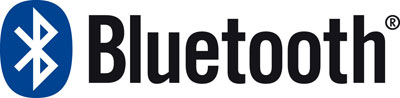
Grafika
Pokud máte integrovanou grafiku a jako grafickou paměť používáte paměť operační, nemůžete čekat zázraky, co se 3D výkonu týče. Notebooky s výkonnějšími grafickými čipy (GPU) od společností Nvidia nebo ATI, které poskytují mnohem vyšší výkon, zároveň spotřebují i mnohem více energie, a to většinou bohužel i v případě, kdy pracují v režimu 2D - například když používáte kancelářské aplikace. Správné ovladače však mohou tuto nepříjemnou vlastnost z větší části eliminovat.
Volby pro úsporu energie snadno nastavíte v grafickém prostředí Windows: toto nastavení se označuje jako "Power-Play" v případě čipů ATI nebo jako "PoweMixer" u čipů Nvidia. Pokud vůbec nehrajete 3D hry, vypněte pomocí tohoto nástroje kompletně 3D režim. Přesné označení této funkce se u různých ovladačů liší.

Speciální nástroje naprogramované pro tyto účely jsou pohodlnější. Například nástroj Notebook Hardware Control (odkaz na stažení) velmi jednoduše automaticky sníží frekvenci GPU - stačí stisknout příslušné tlačítko.V případě notebooku T43p se frekvence jádra GPU od ATI snížila ze 400 MHz na 105 MHz. V případě grafické paměti VRAM se její takt snížil z 250 MHz na 120 MHz. A výsledek? Úspora energie okolo 2 W.
Provoz baterie: + 10 %
Větrák
Velmi často neřídí notebook větrák tak, jak by měl, ten běží zbytečně a tím se spo třebuje drahocenná energie. Speciální nástroje, které jsou dostupné na webu a které jsou určeny pro konkrétní model notebooku, vám mohou pomoci i v tomto případě.
Notebooky mají různé tepelné senzory, které jsou tímto nástrojem sledovány, a podle potřeby se spouští ventilátor. Kromě toho, že se ušetří energie, se navíc snižuje i hlučnost notebooku.:
Provoz baterie: + 4 %
Akumulátor notebooku: Prodlužte jeho životnost správným nabitím
Lithiumiontové akumulátory jsou výkonné a jednoduché na údržbu. Pracují však samozřejmě lépe, když se s nimi správně zachází.
Pár základních faktů týkajících se Li-Ion baterií: Životnost lithiumiontových baterií je v podstatě závislá na třech věcech. Za prvé, každou baterii můžete nabít zhruba 500krát (závisí to na způsobu použití). Za druhé, "buňky" baterie neustále stárnou a jejich předpokládaná životnost je pouze asi dva až tři roky. A za třetí, stav aktuální baterie je závislý i na tom, jak je skladována (na teplotě a vlhkosti prostředí). Pokud s ní nezacházíte správně, může se její kapacita rychle snížit třeba na polovinu své původní hodnoty.
Věnujte pozornost nabíjení: Každé připojení notebooku do elektrické zásuvky se považuje za další nabíjecí proceduru, a to bez ohledu na to, v jakém stavu je baterie. Proto také mají "business" modely notebooků, jako například ThinkPad modely od Lenova, inteligentní technologii zabudovanou do baterie. Ta počítá nabíjecí cykly a spouští nové nabíjení jen v případě, kdy kapacita akumulátoru klesne pod stanovenou mez (pokud je baterie jen lehce vybita, znovu se nenabíjí). To snižuje počet nabíjecích cyklů a značně zvyšuje životnost baterie. Levné notebooky tyto inteligentní baterie nemají, takže musíte sami hlídat to, kdy už se vyplatí baterii znovu nabíjet a tím zkrátit její život.













































